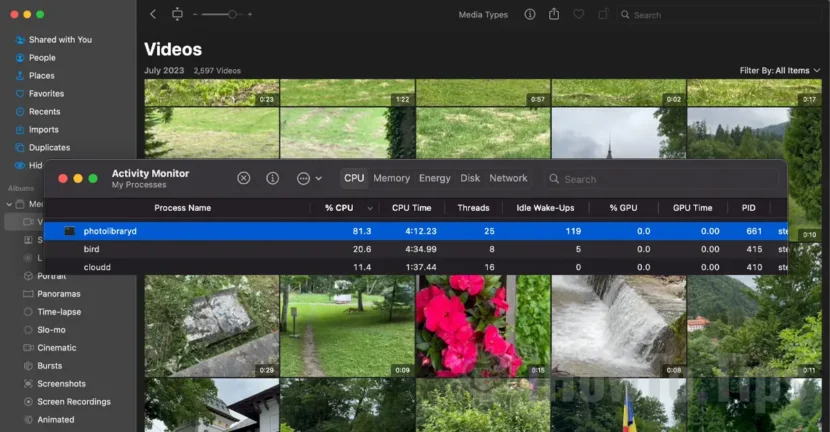Deze zelfstudie helpt je om te begrijpen wat het is en waarom het fotolibraryd -proces CPU overdreven gebruikt op Mac- en MacBook -computers. U zult ook zien wat de oplossing is om de Mac -prestaties te verbeteren wanneer dit proces een hoog percentage geheugen- en processorbronnen verbruikt.
Wanneer prestatieproblemen op een Mac- of MacBook -computer verschijnen, is dit vaak een applicatie of een systeem dat grote CPU- of RAM -bronnen verbruikt. Een van deze processen met een aanzienlijk verbruik van middelen is fotolibraryd.
Inhoudsopgave
Wat is fotolibraryd op macOS?
Fotolibraryd is een proces in het Maccos -besturingssysteem. Hij is verantwoordelijk voor het beheren en organiseren van de bibliotheek met foto's en video's in de foto's van de foto's. Het PhotolibraryD -procesprocessen en beheert alle informatie die aan de media is gekoppeld uit de fotobibliotheek, inclusief metata, albums, miniatuurgeneratie, identificatie van mensen in foto's en synchronisatie met iCloud, indien geactiveerd.
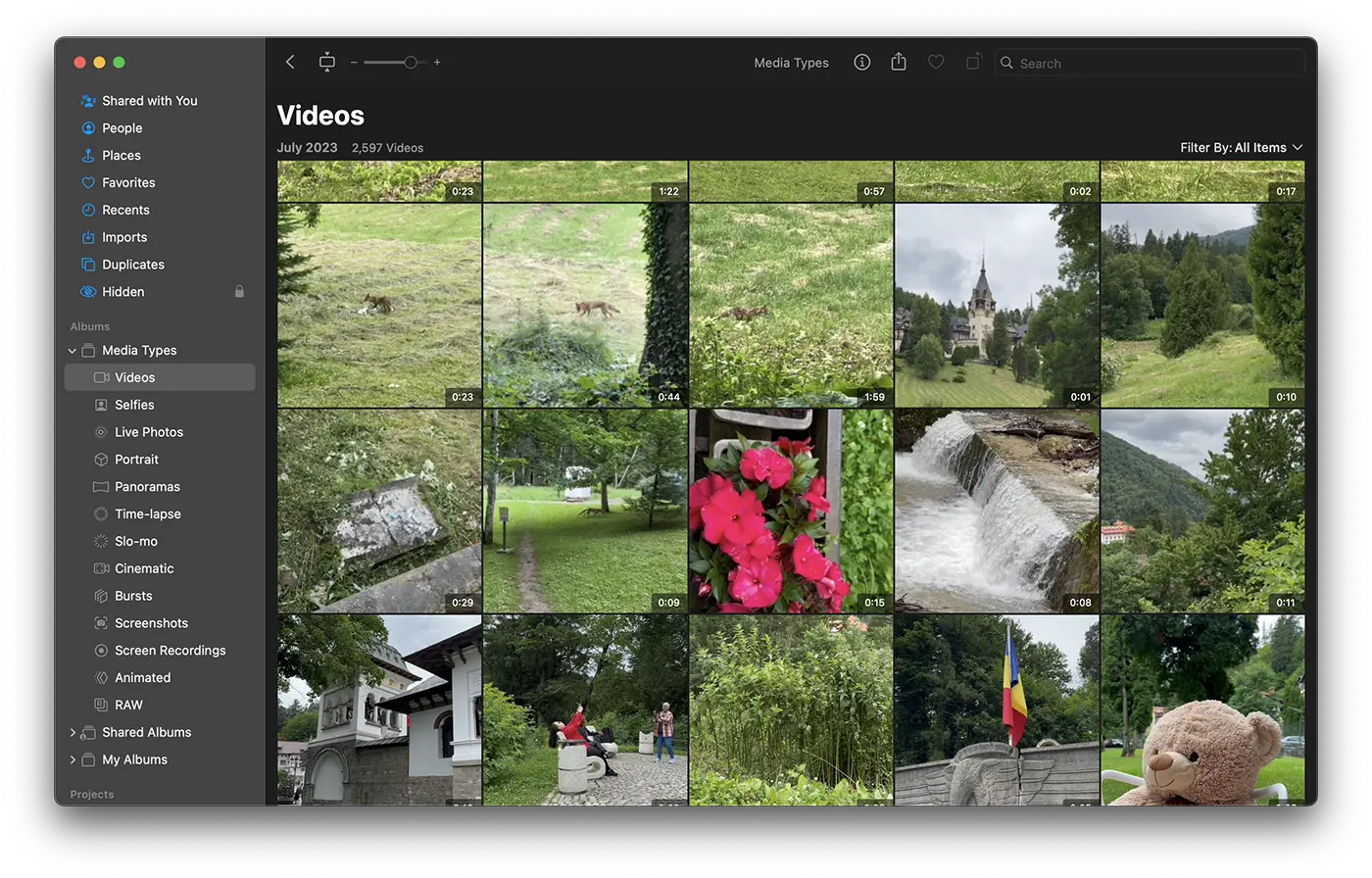
Photolibraryd gebruikt CPU overdreven? Oplossing.
Fotolibraryd gebruikt CPU en geheugen overdreven, afhankelijk van de grootte en complexiteit van de fotobibliotheek in de fototoepassing. In sommige gevallen kan het prestatieproblemen veroorzaken, zoals Mac die de MacBook -batterij in korte tijd vertraagt, oververhit en downloaden.
Hier zijn enkele van de oorzaken die het buitensporige gebruik van systeembronnen kunnen veroorzaken door het fotolibraryd -proces:
- Een grote fotobibliotheek of import van veel foto's en video in zeer korte tijd.
- Synchronisatie van foto's met iCloud. Vooral als je veel foto's en video's in iCloud hebt, totdat de synchronisatie is voltooid, gebruikt PhotolibraryD CPU overdreven.
- Identificatie van mensen op foto's.
- Recente wijzigingen in de fotobibliotheek.

Verwant: Hoe verwijder je alle dubbele foto's foto's op Mac - Alles verwijderen
Om de kwestie van overmatige consumptie van CPU -bronnen door fotolibraryd op te lossen, kunt u het volgende doen:
1. Open de app Foto's en controleer of er aan de gang is. Wacht tot deze processen eindigen en observeren of het gebruik van CPU afneemt.
2. Controleer uw iCloud -instellingen. Als synchronisatie met iCloud wordt geactiveerd, controleer dan de toestand. In sommige gevallen kan onderbroken of geblokkeerde synchronisatie leiden tot overmatige consumptie van bronnen. U kunt proberen Icloud -synchronisatie tijdelijk te deactiveren en op te merken of het probleem aanhoudt.
3. Sluit de app Foto's en start deze opnieuw op. U kunt ook een systeem opnieuw opstarten overwegen om tijdelijke problemen op te lossen.
4. Verminder de grootte van de fotobibliotheek zoveel mogelijk door ongewenste foto's te elimineren of over te dragen naar externe opslageenheden.
5. Schakel de identificatie van mensen op de foto's uit. Vooral als je veel foto's hebt, het identificeren van een persoon omvat alle afbeeldingen in detail. Het is een van de meest voorkomende oorzaken waarbij fotolibraryd CPU overdreven gebruikt.
6. Repareer de applicatiebibliotheek van de foto's. Houd de "Opties" en "Command" -toetsen vast om een reparatie van de bibliotheek te maken, houd de "opties" en "opdracht", dubbelklik op het pictogram Poto's Application.
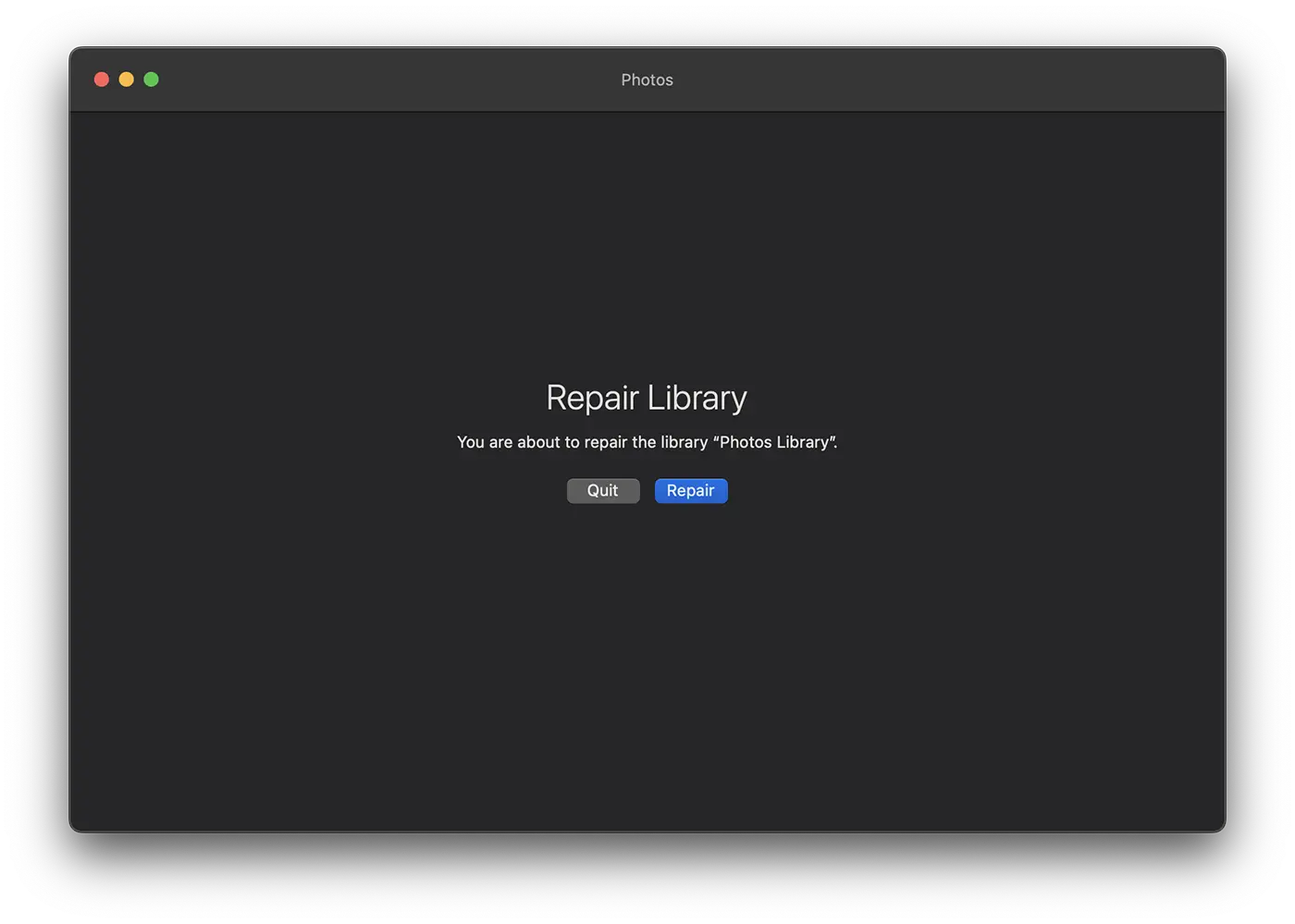
Bovenstaande zijn de meest aanbevolen maatregelen die u kunt nemen wanneer het PhotolibraryD -proces veel CPU -bronnen verbruikt.
Concluderend is PhotolibraryD een proces dat alle media -inhoud (foto's en video) in de applicatiebibliotheek van de foto's beheert.